




源文件:无
视频:视频\第1章\安装Photoshop CC.swf
 将Adobe Photoshop CC安装光盘放入DVD光驱中,稍等片刻,自动进入“初始化安装程序”界面,如图1-10所示,初始化完成后进入“欢迎”界面,可以选择安装和试用,如图1-11所示。单击“试用”按钮,进入登录界面,用户可以使用已有账户或创建的新账户进行登录,如图1-12所示。
将Adobe Photoshop CC安装光盘放入DVD光驱中,稍等片刻,自动进入“初始化安装程序”界面,如图1-10所示,初始化完成后进入“欢迎”界面,可以选择安装和试用,如图1-11所示。单击“试用”按钮,进入登录界面,用户可以使用已有账户或创建的新账户进行登录,如图1-12所示。
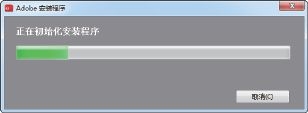
图1-10 “初始化”界面
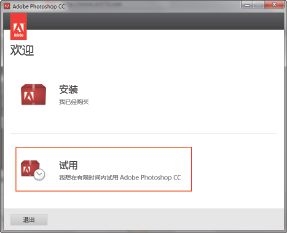
图1-11“欢迎”界面
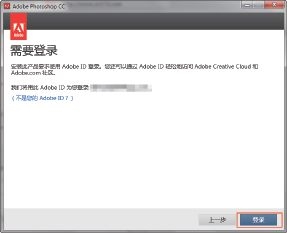
图1-12 “登录”界面
 单击“登录”按钮,进入“Adobe软件许可协议”界面,仔细阅读后单击“接受”按钮,如图1-13所示。进入“选项”界面,选择需要安装的语言、位置和安装内容,如图1-14所示。单击“安装”按钮,进入“安装”界面,显示安装进度,如图1-15所示。
单击“登录”按钮,进入“Adobe软件许可协议”界面,仔细阅读后单击“接受”按钮,如图1-13所示。进入“选项”界面,选择需要安装的语言、位置和安装内容,如图1-14所示。单击“安装”按钮,进入“安装”界面,显示安装进度,如图1-15所示。
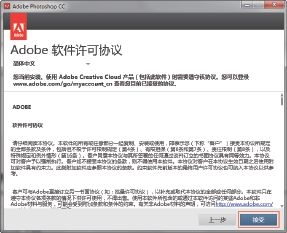
图1-13 “许可协议”界面
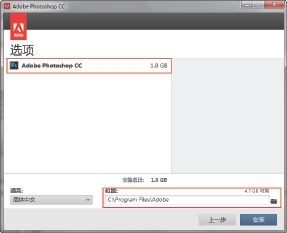
图1-14 “选项”界面
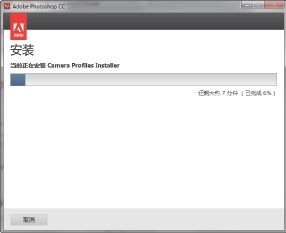
图1-15 “安装”界面
 安装完成后进入“安装完成”界面,如图1-16所示显示安装完成。单击“关闭”按钮,关闭该界面,即完成安装。在“开始”菜单下可以找到安装完毕的Photoshop CC软件,如图1-17所示。
安装完成后进入“安装完成”界面,如图1-16所示显示安装完成。单击“关闭”按钮,关闭该界面,即完成安装。在“开始”菜单下可以找到安装完毕的Photoshop CC软件,如图1-17所示。
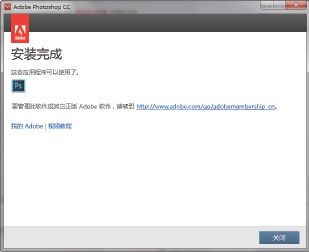
图1-16 安装完成
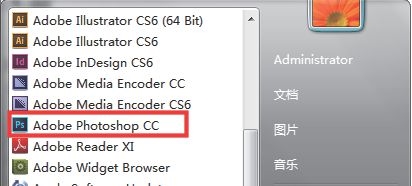
图1-17“开始”菜单
 Tips
Tips
如果用户有产品序列号,可以在“欢迎”界面中选择“安装”选项进行安装。试用版本和正式版本在功能上没有区别,但只能试用30天,30天后需要输入序列号才能继续使用。